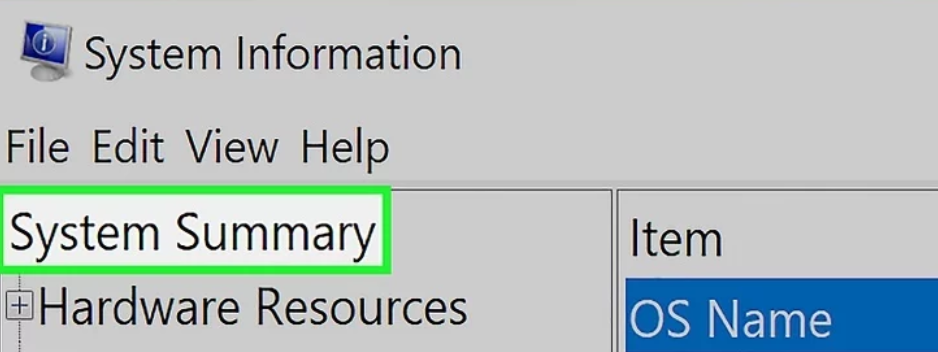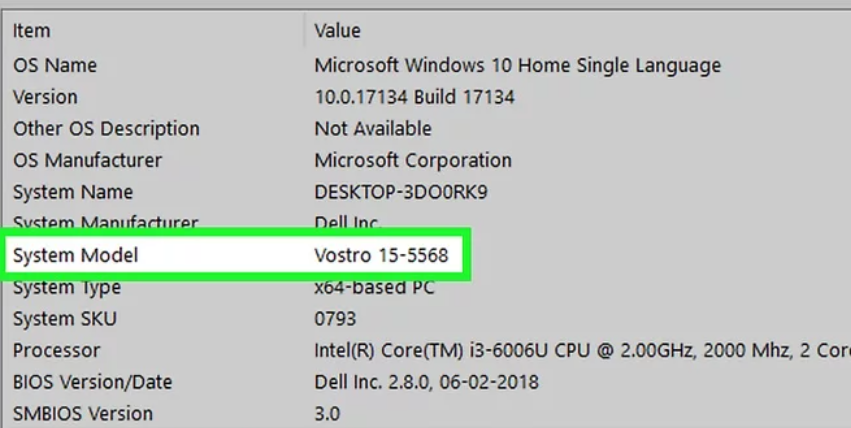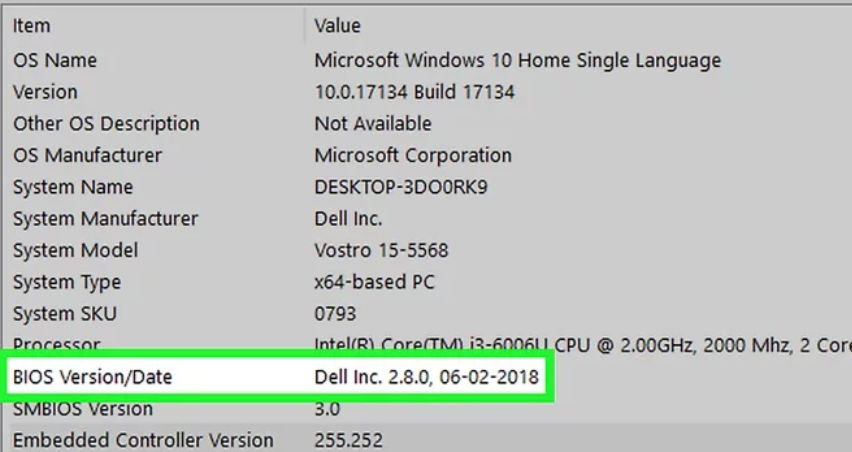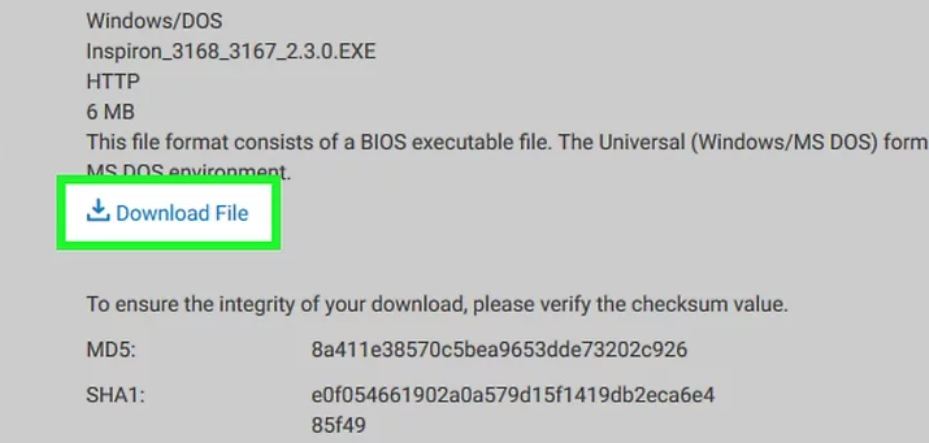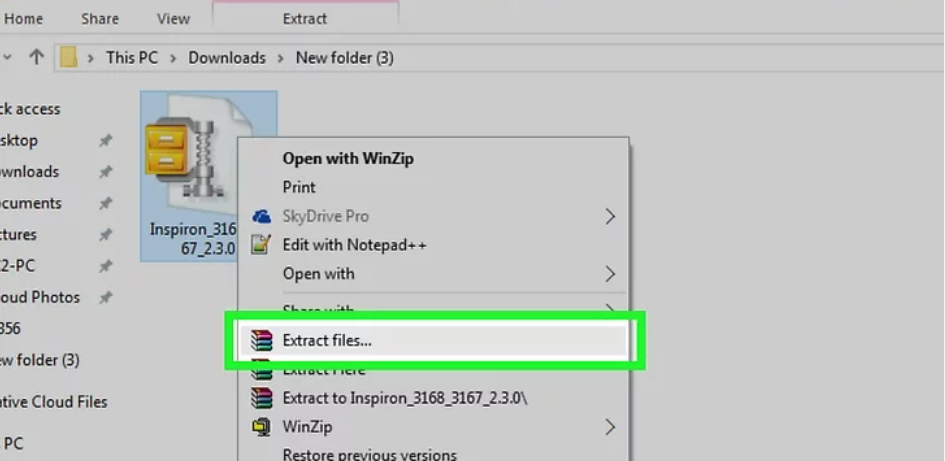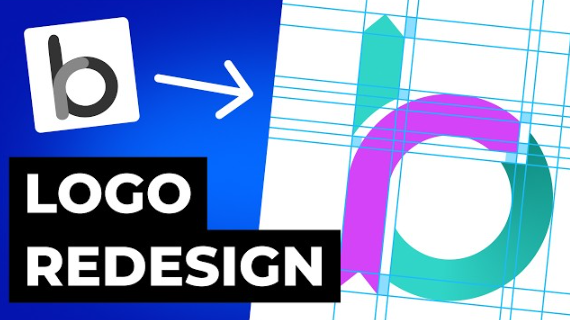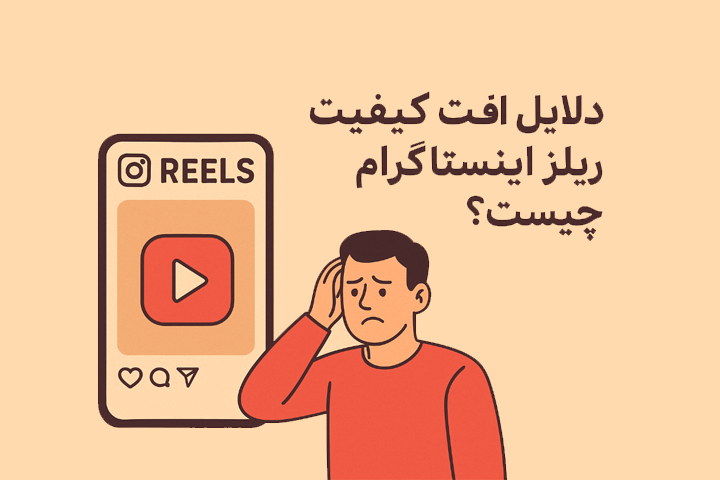آپدیت بایوس، BIOS (Basic Input Output System) برای یک کامپیوتر ویندوزی می تواند فرآیند ظریفی باشد که به ندرت ضروری است. مهم است که این کار را با احتیاط انجام دهید، زیرا یک به روز رسانی نادرست می تواند رایانه شما را به طور کامل غیرفعال کند. برای کاربرانی که ویندوز 10 یا 11 دارند، قابل ذکر است که این سیستم ممکن است عملیات آپدیت بایوس را بهطور خودکار مدیریت کند. در مقابل، کامپیوترهای مک معمولاً از یک نوع سفتافزار متفاوت استفاده میکنند که همزمان با سیستم عامل بهروزرسانی میشود.
بایوس (Bios) چیست ؟
BIOS یا Basic Input Output System یک نرم افزار حیاتی است که مستقیماً بر روی برد یا (MotherBoard) رایانه تعبیه شده است و آن را از سایر نرم افزارهای ذخیره شده در دستگاه های ذخیره سازی مانند SSD، RAM و هارد دیسک متمایز می کند.

این اولین برنامه ای است که با روشن کردن رایانه فعال می شود و عملکردهای ضروری مانند مدیریت قدرت و فرآیند بوت شدن را مدیریت می کند. علاوه بر این، BIOS تعیین می کند که مادربرد باید با کدام دستگاه ها در هنگام راه اندازی تعامل داشته باشد. به روز نگه داشتن BIOS می تواند قابلیت های رایانه را افزایش دهد یا مشکلاتی را که ممکن است به روز رسانی های سیستم عامل برطرف نکنند حل کند.
در ادامه این مقاله از یوبنر به آموزش و راهنمای کامل پیشنیازهای آپدیت بایوس، پیدا کردن فایل درست آپدیت، نحوه نصب و نکات مهم حین نصب بایوس پرداختهایم. که همگی بسیار مهم هستند. پس مقاله را با دقت بخوانید.
آموزش نصب آپدیت بایوس
قبل از شروع بهروزرسانی بایوس یا UEFI، مهم است که مشخصات سیستم خود را به یاد داشته باشد. می توانید این کار را با استفاده از ابزار System Information برای پیدا کردن مدل رایانه خود و نسخه فعلی BIOS یا UEFI انجام دهید. در مرحله بعد، با جستجوی مدل مادربورد کامپیوتر خود به همراه کلمات کلیدی مانند “BIOS” یا “Drivers” به وب سایت پشتیبانی سازنده خود مراجعه کنید. پس از ورود به سایت، به بخشهایی با عنوان “Updates”، “Support” یا “Downloads” بروید تا فایلهای مناسب را پیدا کرده و دانلود کنید.
- در صفحه کلید خود آیکون ویندوز را بزنید و عبارت system information را جستجو و یاز کنید.

- در قسمت System Summary دنبال اطلاعات System Model و Bios Version/Date بگردید. در این قسمت میتوانید مدل و ورژن فعلی بایوس نصب شده روی کامپیوتر یا لپتاپ خود را بدست آورید.

- اگر از لپتاپ استفاده میکنید به وبسایت سازنده رفته و System Model را در وبسایت سرچ کنید. در قسمت Driver یا Updated دنبال ورژن بایوس خود باشید. باید توجه کنید ورژن بایوس فعلی شما در Bios Version/Date نباید هم نام یا جدید تر از ورژن موجود در وبسایت باشد.

- در معرفی ورژن بایوس معمولا از اعداد استفاده میشود. برای اینکه مطمئن شوید ورژنی که قصد دانلود آن را دارید جدیدتر از ورژن Bios موجود روی سیستم شما باشد. شماره ورژن باید موجود در سایت باید با اعدادی بالاتر (ورژن جدیدتر) در دسترس باشد.
- اگر کامپیوتر شما کاستومایز شده است (قطعات آن را خود جمع کردهاید)، باید در وبسایت سازنده مادربورد خود (Asus, Gigabyte, Asrock) بدنبال ورژن جدید بایوس خود باشید. مدل مادربورد شما در قسمت System Model قابل مشاهده است.
- پس از پیدا کردن ورژن درست بایوس خود، آن را دانلود کنید.

شروع به نصب آپدیت بایوس کنید
شروع نصب بایوس یک امر حساس است. و نباید هیچ اخلالی در آن وجود داشته باشد. هرگونه مشکل یا کنسل کردن عملیات نصب بایوس ممکن است سیستم شما را برای همیشه نابود کند. بنابراین اگر لپتاپ دارید مطمئن باشید شارژ باتری کافی است و اگر از سیستم استفاده میکنید مطمئن شوید سیستم شما بتواند برای حداقل 20 دقیقه در عملیات بایوس روشن بماند و منبع برق در دسترس باشد.
نکات مهم در طول عملیات نصب بایوس
در طول عملیات آپدیت بایوس هیچ نرم افزار یا فایلی را باز نکنید و عملیات نصب بایوس را کنسل نکنید. در سایت های ارائه دهنده درایور های بایوس که فایل خود را از آنجا گرفتید. معمولا دستورالعملی برای نصب باید به زبان انگلیسی در اختیار شما قرار میگیرد. ولی بصورت کلی با اجرای فایل دانلود شده عملیات نصب بایوس بصورت اتوماتیک شروع میشود و در طول عملیات نصب آپدیت Bios ممکن است سیستم شما چند بار خاموش یا روشن شود. به هیچ وجه در طول عملیات نصب دکمه Power سیستم خود را فشار ندهید.
- فایل بایوس دانلود شده را از حالت فشرده خارج کنید. در صورتی که فرمت فایل دانلودی zip یا rar باشد. باید روی آن راست کلیک کرده و محتویات داخل فایل را در یک مکان روی صفحه Desktop خود، Extract کنید.

- معمولا در محتویات این پوشه یک فایل با نام Readme وجود دارد که بصورت کامل به زبان انگلیسی توضیح داده شده که چگونه این آپدیت را نصب کنید. این قوانین مهم ترین نکاتی هستند که باید آن را با دقت بخوانید و قدم به قدم اجرا کنید. اگر با انگلیسی نا آشنا هستید محتویات درون فایل Readme را برای ترجمه گر گوگل کپی و پیست کنید.
بسته به کامپیوتر شما و عمق بایوس، فرآیند آپدیت بایوس می تواند از چند دقیقه تا بیش از یک ساعت طول بکشد. هنگامی که بایوس شما بهروزرسانی شد، رایانه شما باید خود را مجدداً راهاندازی کنید، اگر چه ممکن است در طول فرایند نصب از شما تایید هایی خواسته شود که باید با کلیک روی گزینه ok یا Yes آن را تایید کنید. برای مشاهده ترفندهای بیشتر در موضوعات کامپیوتر، اینترنت و آیتی اینجا کلیک کنید.